[Java; 자바] IntelliJ IDEA Community Edition 설치 인텔리제이
Download IntelliJ IDEA – The Leading Java and Kotlin IDE (jetbrains.com) Download IntelliJ IDEA – The Leading Java and Kotlin IDE Download the latest version of IntelliJ IDEA for Windows, macOS or Linux. www.jetbrains.com 위 링크로 들어가서 스
daddydontsleep.tistory.com
인텔리제이 무료버전은 위 글을 읽고 설치하면된다.
인텔리제이 무료버전으로도 충분히 자바 개발을 할 수 있다. (물론 웹개발도 가능하다)
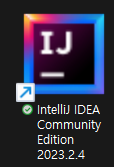
일단 아이콘을 누르고 실행해준다.
아래와 같은 창이 뜨면 `New Project`를 눌러준다.
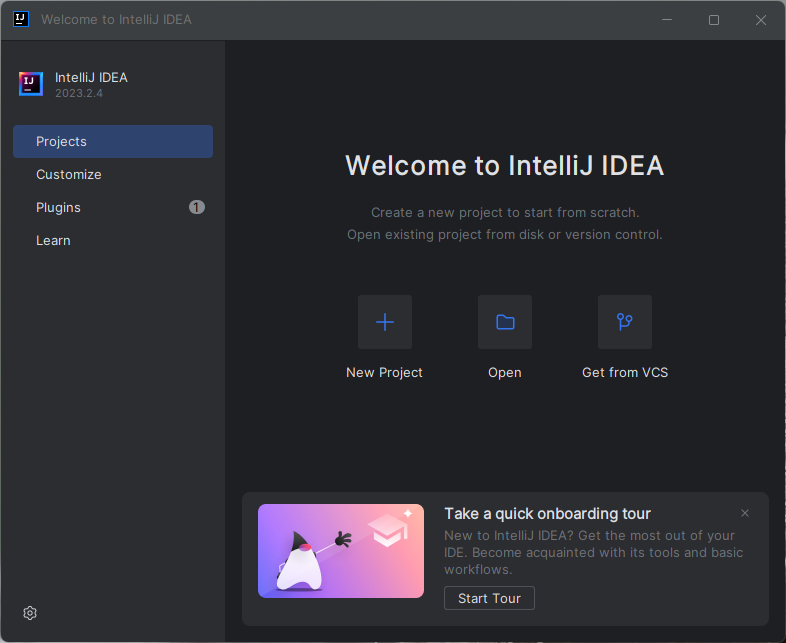
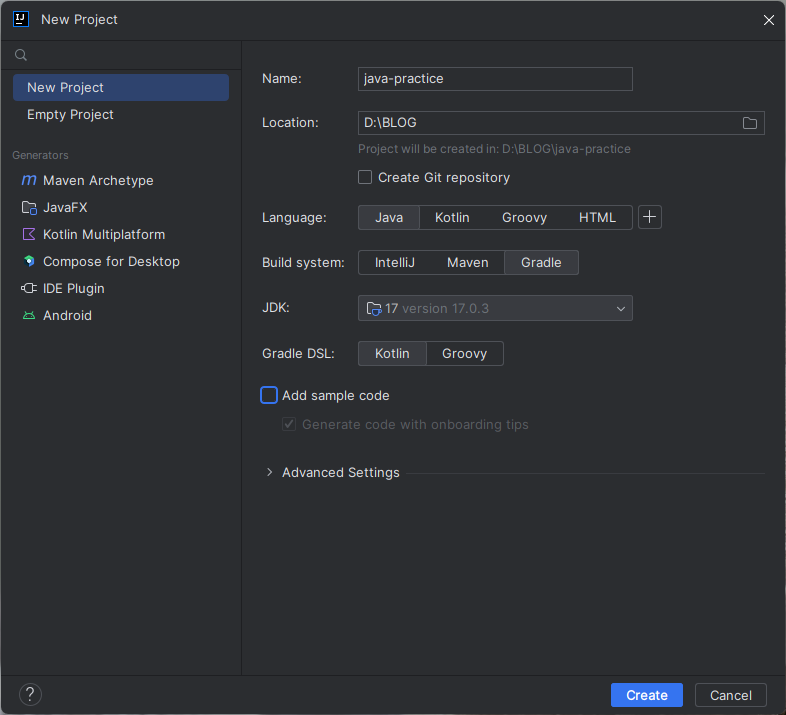
원하는 경로와 설정을 해준다 (잘 모르겠으면 따라하면 된다.)
Create 클릭!
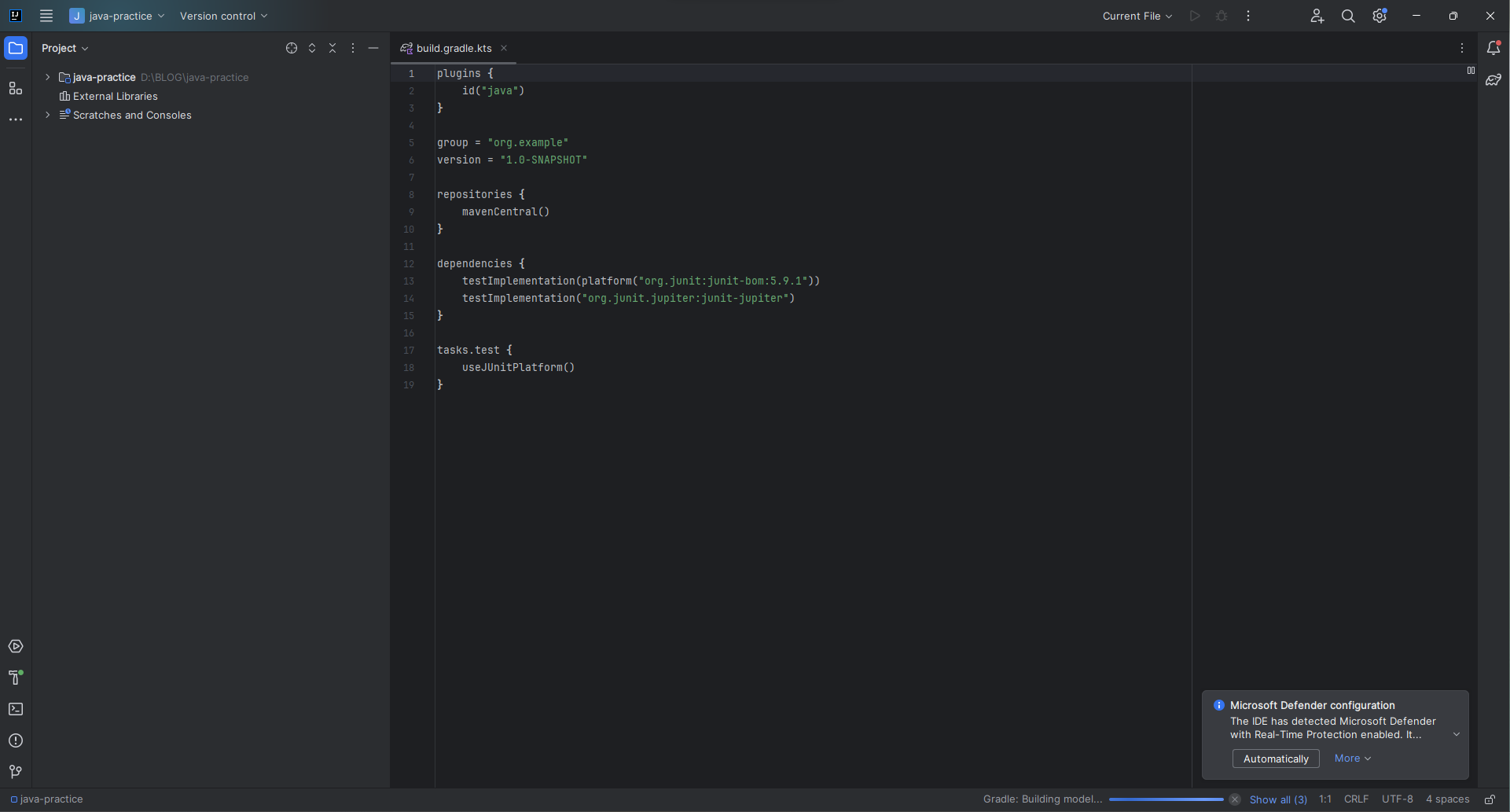
오른쪽 구석에 Automatically 버튼을 누르고 사용자 계정 컨트롤을 허용해주자
그리고 잠깐 기다리면 오른쪽 아래에 로딩하고 있던 애들이 다 사라지고 개발을 할 준비가 되었다.
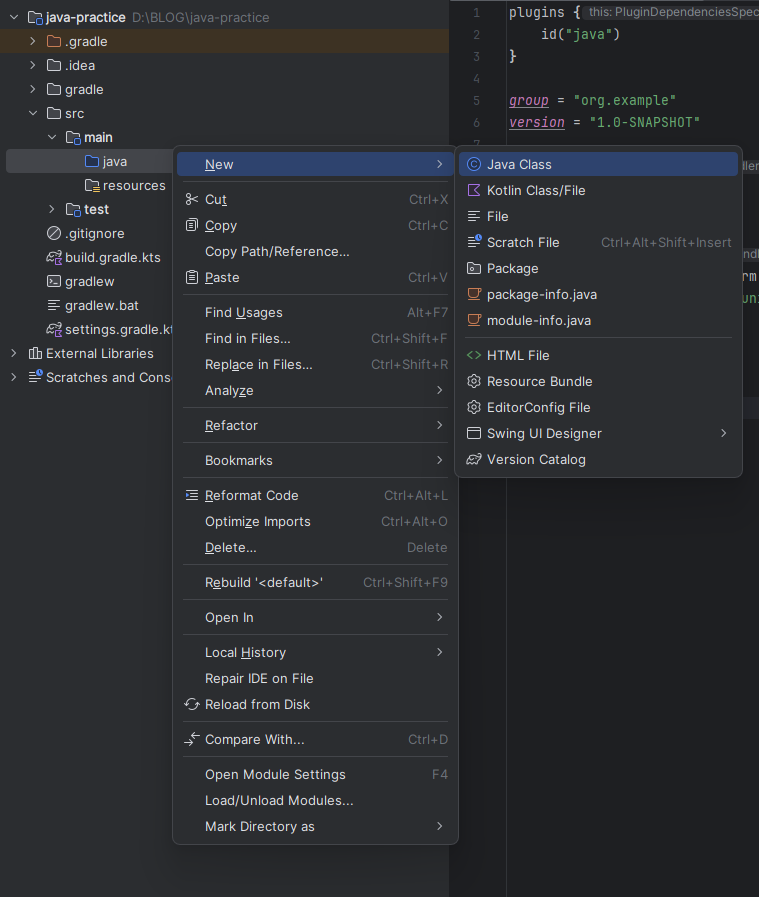
`src>main>java` 폴더 밑에 클래스를 만들어 준다.

Enter!
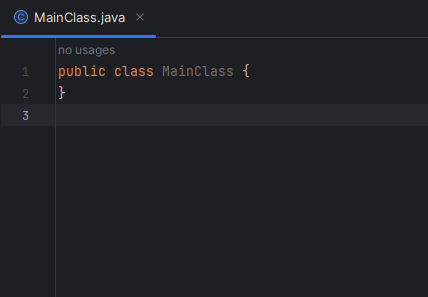
이제 코드를 작성해 보자
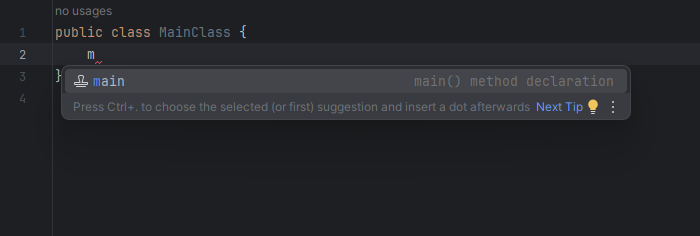
m 만 썼을 뿐인데 자동으로 추천해준다 main을 선택하고 Enter!
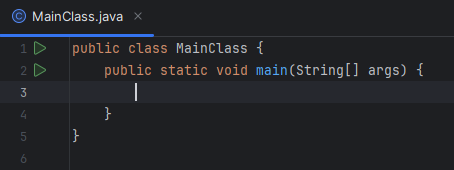
바로 main 메서드 완성
그 다음은 hello world 를 출력해보자

sout 을 작성하면 다음과 같이 어시스턴트가 자동완성을 해준다 Enter!
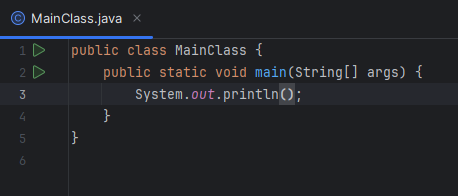
이제 괄호안에 "Hello Wolrd"만 쓰고 실행만 하면 끝이다.
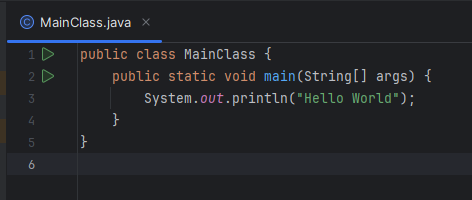

재생 아이콘을 누르던지 `Ctrl + Shift + F10`을 하던지 둘중 하나를 하면 실행이 된다.
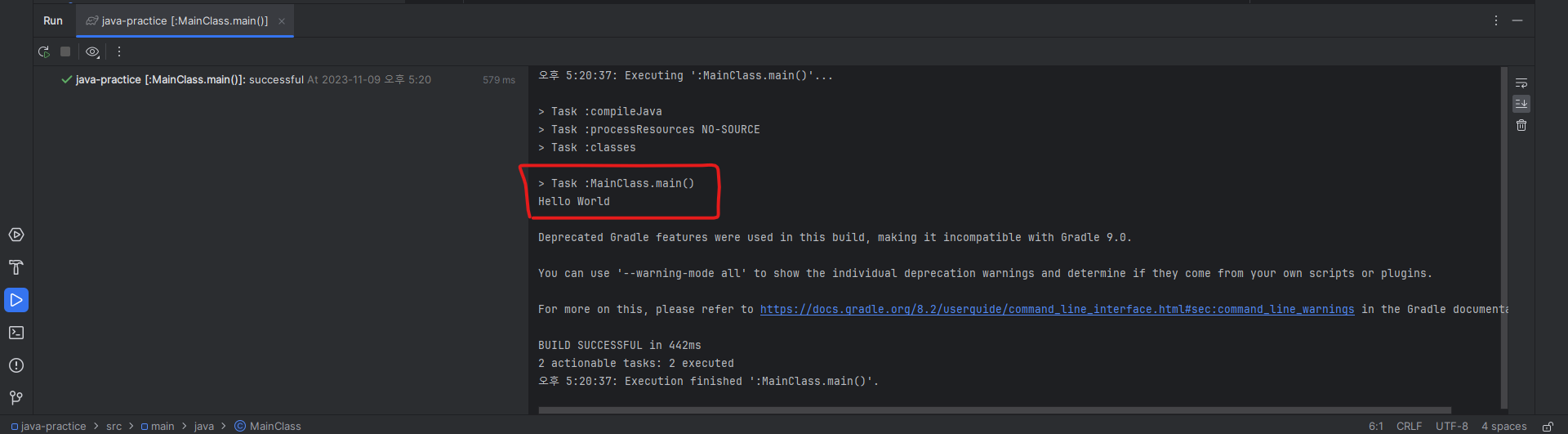
579ms 만에 빌드가 끝나고 실행이 되었다.
끝

'Java' 카테고리의 다른 글
| [Java; 자바] 초보자를 위한 자바 프로그래밍 기초 안내 - 01 (0) | 2023.12.04 |
|---|---|
| [Java; 자바] 자바 java 엔터 줄바꿈 개행 (0) | 2023.11.10 |
| [Java; 자바] 인텔리제이로 자바FX 프로젝트 생성하기 (0) | 2023.11.09 |
| [Java; 자바] IntelliJ IDEA Community Edition 설치 인텔리제이 (0) | 2023.11.09 |
| [Java; 자바] 개발환경구축 환경변수 설정 path (0) | 2023.11.09 |



